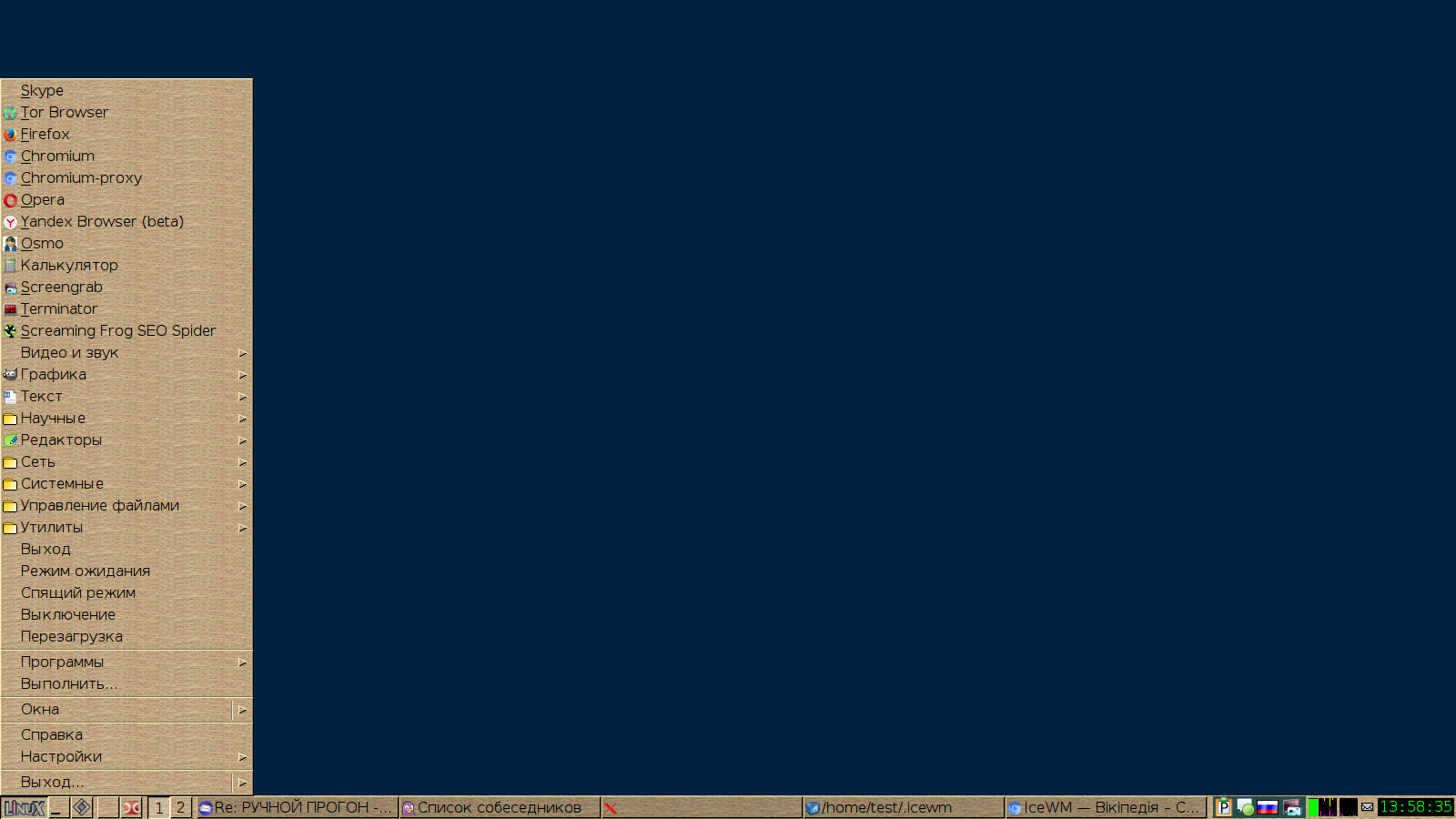Icewm и его настройка |
Обновлено: 31.10.2025 - 15:04
Современные продвинутые "рабочие столы", такие как Gnome, KDE, Unity сильно наворочены и потребляют много оперативной памяти. На двух гигах ОЗУ не ждите комфортной работы.
Чем же хорош Айс ?
1. Низкое потребление памяти и процессора.
2. Панель задач с множеством полезных функций: сворачивание любых программ в трэй, монитор загрузки процессора и сети, сворачивание окон, панель быстрого запуска, встроенная командная строка.
3. Лаконичные конфигурационные файлы для меню, панели задач, поведения окон, автозапуска и для горячих клавиш.
4. Множество тем, имитирующих другие операционные системы: UI Windows 95, OS/2, Motif
Theme Natural
Вот пример из моих настроек меню IceWM:
menu "Системные" folder {
prog "Файл hosts" - /bin/sh -c "/usr/bin/leafpad /etc/hosts"
prog "Bleachbit" /usr/share/pixmaps/bleachbit.xpm /usr/bin/bleachbit
prog "Nvidia-settings" /usr/share/pixmaps/nvidia-settings.png /bin/sh -c "optirun nvidia-settings -c :8"
prog "Synaptic" "/usr/share/synaptic/pixmaps/synaptic_32x32.xpm" /bin/sh -c "su-to-root -X -c /usr/sbin/synaptic"
prog "Модуль Виртуалбокса" "/usr/share/pixmaps/VBox.png" /bin/sh -c "sudo /sbin/modprobe vboxdrv"
prog "VirtualBox" "/usr/share/pixmaps/VBox.png" /bin/sh -c "/usr/bin/virtualbox"
prog "GKSU Procexp.sh" - /bin/sh -c "su-to-root -X -c /usr/bin/procexp.sh"
prog "Procexp.sh" - /bin/sh -c "/usr/bin/procexp.sh"
prog "Gnome-disk" /usr/share/icons/hicolor/22x22/apps/palimpsest.png /bin/sh -c "su-to-root -X -c /usr/bin/gnome-disks"
prog "gparted" /usr/share/icons/hicolor/22x22/apps/gparted.png /bin/sh -c "su-to-root -X -c /usr/sbin/gparted"
prog "Keepassx" /usr/share/keepassx/icons/keepassx.png /bin/sh -c "/usr/bin/keepassx"
prog "Print" /usr/share/turboprint/img/tpicon.png /bin/sh -c "su-to-root -X -c /etc/init.d/tpdaemon start && /usr/bin/turboprint"
prog "Браузер по умолчанию" - xterm -T "" -e sudo /usr/bin/update-alternatives --config x-www-browser
prog "Примонтировать VDS" - /bin/sh -c "sshfs -C -p 9381 root@127.0.0.1:/ /media/vds"
prog "Включить Samba" - /bin/sh -c "sudo /etc/init.d/samba start"
prog "Включить CUPS" - /bin/sh -c "sudo /etc/init.d/cups start"
}Вот пример Preferences:
# Включаем отображение времени на панелиIceWM не имеет встроенного рабочего стола, поэтому приходиться комбинировать Icewm с другим рабочим столом. Хорошо бы в качестве рабочего стола использовать файловый навигатор с рабочим столом. В качестве такого навигатора хорошо подойдёт SpaceFM или ROX-FM с функцией рабочего стола.
TaskBarShowClock=1
# Формат времени и даты с полными названиями месяца, дня недели, и часов
TaskBarShowAPMTime=1 # 0/1 # Например: Октябрь Пятница 2025/10/18 14:30:45 UTC
# Параметры отображения даты (если нужно отдельное поле для даты)
DateFormat="%d(%a)/%m(%b)/%Y %H:%M:%S %Z" #день(День)/месяц(Месяц)/Год час:минута:секунда:часовая зона
TimeFormat="%d(%a)%m(%b)%H:%M" #число(День)месяц(Месяц)час:минута
# Автоматическое размещение окон
SmartPlacement=1
# Отключаем показ статуса почты (если не используешь)
TaskBarShowMailboxStatus=0
# Включаем отображение мышки в меню
MenuMouseTracking=1
# Названия рабочих столов
WorkspaceNames="1", "2 ", "3"
# Команда для отображения использования процессора
CPUStatusCommand="sudo /usr/bin/qps"
# Отключаем отображение командой "osmo" для времени
ClockCommand="osmo -c"
# Отключаем помощь в меню
ShowHelp=0
# Отключаем подменю для выхода
ShowLogoutSubMenu=0
# Отключаем меню программ
ShowProgramsMenu=0
# Включаем отображение панели
ShowTaskBar=1
# Временно скрытие панели (если нужно)
# TaskBarAutoHide=1
Делаем автозапуск нашего рабочего стола и других нужных программ:
Файл ~/.icewm/startup
#!/bin/sh
/home/./wifi0.sh& Подключаемся по wifi
/usr/bin/parcellite & Буфер обмена
/usr/bin/psensor & Датчики
/usr/bin/spacefm --desktop & Рабочий стол SpaceFM
chromium --disk-cache-size=0 --media-cache-size=0 --ppapi-flash-path=/usr/lib/pepperflashplugin-nonfree/libpepflashplayer.so --ppapi-flash-version=11.7.700.178 & Chromium без кэширования и с поддержкой adobe flash
spacefm & Сам проводник SpaceFM
/usr/bin/pidgin & ICQ, Jabber, Skype
/usr/bin/gxneur & Переключатель клавиатурной раскладки
Подключаемся к сети wifi:
#!/bin/bashwpa_passphrase точка_доступа
sudo /sbin/ifconfig wlan0 up
sudo /sbin/wpa_supplicant -i wlan0 -c /etc/wpa_supplicant.conf&
sudo /sbin/iwconfig wlan0 essid LinuxUSER
sudo /sbin/dhclient wlan0
sudo /usr/sbin/ntpdate -bs ntp.time.in.ua ntp2.time.in.ua &
вводим пароль и получаем вывод:
network={
ssid="точка доступа"
#psk="ваш_пароль"
psk=ac299e4e0d06318b6ae13edd1048e1e87da3b82087cbc787b0591469692e93cd
}
и сохраняем этот вывод в файл /etc/wpa_supplicant.conf
Настраиваем раскладку клавиатуры в Debian:
Настройки раскладки хранятся в файле /etc/default/keyboard
XKBMODEL="pc105"
XKBLAYOUT="us,ru,ua"
XKBVARIANT=","
XKBOPTIONS="grp:alt_shift_toggle,grp_led:scroll"
BACKSPACE="guess"
Для применения изменений в параметрах клавиатуры, нужно перезагрузить keyboard-setup:
service keyboard-setup restart
Если не сработает, попробовать перезагрузить систему ввода ядра (kernel input system) с помощью udev:
udevadm trigger --subsystem-match=input --action=change
или перезагрузить ОС. Как ввести любой символ юникода при помощи клавиатуры.
Индикатор переключается у меня - Gxneur (аналог Punto Switcher), который кроме переключения клавиатуры, исправляет ввод, если ты начал вводить не в той расскладке.
Настраиваем горячие клавиши, в том числе FN:
Значение комбинации клавиш FN можно проверить в настройках Gxneur - меню комбинации клавиш, добавление.
Файл ~/.icewm/keys:
key "Alt+F2" gmrun
key "Ctrl+Alt+Esc" xkill
key "Alt+p" keepassx
key "Ctrl+Alt+h" spacefm
key "Ctrl+p" spacefm /home/test/programs
key "Shift+F2" /home/test/.icewm/xlock
key "Shift+F7" /usr/bin/screengrab
key "Ctrl+F2" /home/test/programs/system/rotation #Поворот экрана: https://linexp.ru/advice/automount.html
key XF86Display xset dpms force off Выключение монитора
key XF86MonBrightnessDown xbacklight -dec 25 Уменьшение яркости
key XF86MonBrightnessUp xbacklight -inc 25 Увеличение яркости
key XF86AudioLowerVolume pactl set-sink-volume 0 -- -25% Уменьшение громкости
key XF86AudioRaiseVolume pactl set-sink-volume 0 -- +25% Увеличение громкости
key XF86AudioMute pactl set-sink-volume 0 -- 0% Выключение звука
Мои настройки и темы Айсвм: icewm.tar.gz
You can download themes Natural and Silver XP from this archive.
Качайте и пользуйтесь на здоровье.
Настройки нужно скопировать в ~/home/user/.icewm или в /etc/X11/icewm, или в /usr/share/icewm
а темы в /usr/share/icewm
Клавиши регулировки звука Icewm для Alsa и Pulseaudio
Для Alsa:
key XF86AudioRaiseVolume amixer set Master unmute 1+
key XF86AudioLowerVolume amixer set Master 1-
key XF86AudioMute amixer set Master mute
Для Pulseaudio:
key XF86AudioLowerVolume pactl set-sink-volume '0' -25%
key XF86AudioRaiseVolume pactl set-sink-volume '0' +25%
key XF86AudioMute pactl set-sink-volume '0' 0%
key XF86AudioMute pactl set-sink-volume '1' 0%
key XF86AudioLowerVolume pactl set-sink-volume '1' -25%
key XF86AudioRaiseVolume pactl set-sink-volume '1' +25%
'0' и '1' это номера аудиоприёмника. У меня '1', но после обновления системы номер может поменяться на '0'. Клавиши XF86 - это клавиатурные сочетания с клавишей Fn для ноутбуков. Чтобы узнать название клавиш регулировки звука на своём ноутбуке - самый простой вариант это установить gxneur, где можно найти их в меню добавления клавиатурных сочетаний.
Как уменьшить или увеличить разрешение экрана в Линукс, например для старых игр ?
xrandr -s 1600x900xrandr -s 1024x768
Можно эти команды добавить в меню IceWM:
prog "1600x900" - /bin/sh -c "xrandr -s 1600x900"
prog "1024x768" - /bin/sh -c "xrandr -s 1024x768"
------------------------
Код PHP на HTML сайты
Категория: Компьютерные советы
| Комментарии |